概要
ネットワークが安定している場合、特別な形式変換ソフトウェアをダウンロードする必要がないため、形式変換にオンラインフォーマット変換サイトを使用すると非常に便利で迅速です。この記事は、MP4形式のファイルをオンラインでWAV形式に変換する方法について説明します。
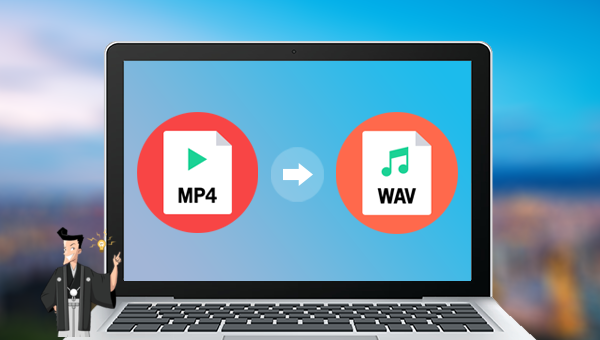
オンラインフォーマット変換サイトを使用してフォーマット変換操作を完了すると非常に便利です。ネットワーク環境が安定しているなら、操作手順も非常に簡単です。次に、ZAMZAR Online file conversionフォーマット変換サイトを例として取り上げます。オンラインでMP4形式のファイルをWAV形式のファイルに変換するにはどうすればよいですか。
具体的な手順は次のとおりです。
ZAMZAR Online file conversion変換サイトにアクセスし、[ファイルの追加]ボタンをクリックします。出力形式はWAVを選択し、[今すぐ変換]ボタンをクリックして、MP4ファイルをWAVファイルにすばやく変換します。
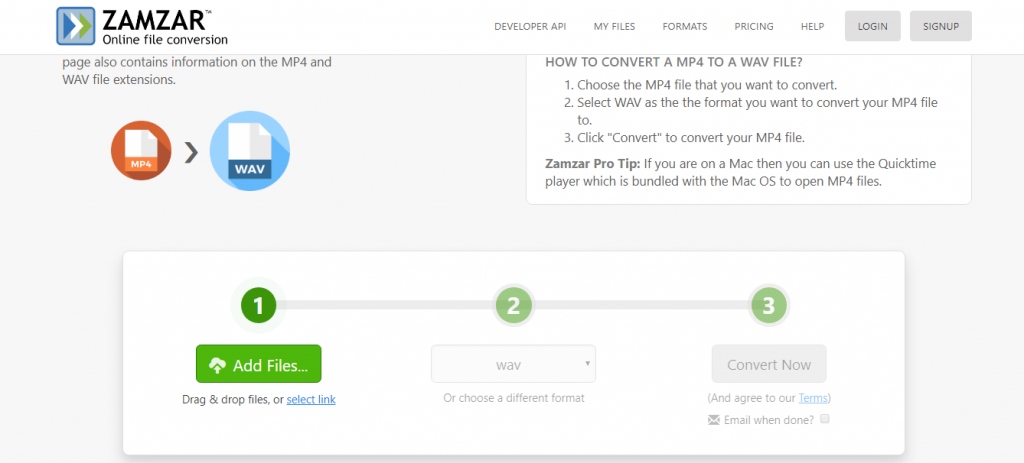
オンラインフォーマット変換ツールを使用すると便利ですが、ネットワークへの依存度が高いなど、多くの欠点があります。ネットワークが適切でない場合、フォーマット変換が失敗する可能性があります。Webサーバーへのファイルのアップロードにはセキュリティリスクがあります。一部のオンラインフォーマット変換ツールには、アップロードされるファイルのサイズなどに制限があります。
ネットワークが不安定な場合、または変換する必要のあるファイルの機密性が高い場合は、次のシンプルで実用的な動画変換ツールRenee Video Editorが最適です。このソフトウェアはインターネット環境が必要なく、フォーマット変換を簡単に行うことができます。フォーマット変換機能に加えて、動画ファイルの一連の編集操作を実行することもでき、非常に実用的です。
Renee Video Editorは、WMV、AVI、MP4、M4A、MOV、MKVなどの複数の動画形式と、ほとんどすべての一般的な動画形式の間で変換できる多機能の動画編集ソフトウェアです。さまざまな端末デバイスでサポートされているファイル形式でファイルを保存できます。さらに、このソフトウェアには、複数の動画の結合、動画の一括カット、動画トリミング、サブタイトル、透かし、特殊効果、背景音楽を追加等多様な動画編集ニーズを満たすための動画編集ツールも装備されています。このソフトウェアは、操作が簡単であるだけでなく、非常に便利です。初心者でもプロの編集エキスパートでも、このソフトウェアは非常に適しています。

操作簡単 直感的に操作できるインターフェースを持ち、シンプルで初心者向きな操作性。
無料 無料で利用可能。
日本語対応 インターフェースは日本語化されている。
機能豊富 動画分割、動画カット、クロップ、特効、動画字幕、透かし、動画結合、動画カット、回転、音楽追加などの機能ある。
強力 MP4 、flv 、MOV 、 AVI 、 WMVなど各形式動画に対応。Windows 10 、8.1、8、7、Vista、XP等環境対応。
無料無料体験することができます。
豊かな機能動画キャプチャ、動画カット、結合、透かし追加、音楽追...
操作簡単 シンプルで初心者向きな操作性。
Renee Video Editorソフトウェアを使用した動画形式の変換は非常に簡単で、具体的な操作手順は次のとおりです。
1.ダウンロードしてインストールした後、ソフトウェアを実行し、「クロップ」をクリックします。

Renee Video Editor機能の説明:
- クロップ:動画画面のサイズをトリミングします。
- 結合:複数の動画/オーディオファイルを一つのファイルに結合。
- 回転:動画を時計回りまたは反時計回りに90度/ 180度/ 270度回転するか、動画を上下逆にします。
- BGM:ボリュームの調整、オーディオトラックの選択、動画のサウンドトラック、または元のオーディオの削除。
- 分割:時間、サイズ、セグメント数に応じて、動画を複数の小さなセグメントに分割します。
- 透かし:テキスト、画像、ビデオ、またはGIF画像を透かしを動画に追加します。
- 画面分割:1つの動画画面を分割して並べます。
- 自動調光:映画の品質を向上させます。
- 動画圧縮:動画のサイズを圧縮します。
- GIF作成:動画または画像をGIFファイルに作成します。
- 字幕/透かし:映画に字幕/テキストを追加します。
- フィルター/速度調整:明るさ、コントラスト、彩度を調整し、さまざまな特殊効果を追加します。動画速度調整は1 / 10-4倍の速度調整をサポートしています。
- 高度カット:動画のトリミング、透かしの追加、字幕、フィルター効果等を追加します。
- 簡易カット:動画クリップをすばやくカットします。
- 一括カット:動画/オーディオの一括カット。
2.「ファイルを追加]ボタンをクリックして、フォーマットする必要があるMP4ファイルを読み込みます。

3.動画を読み込んだ後、「出力形式」で出力形式としてWAVを選択し、「出力場所」で動画ファイルの保存場所を選択し、「開始」ボタンをクリックします。

注意:WAVはオーディオ形式であるため、動画の編集操作をオーディオファイルに表示できません。したがって、MP4動画をインポートした後は、「クロップ」、「特効」、「透かし」、「字幕」を使用する必要はありません。
関連記事 :
2022-06-15
Satoshi : 一般的なオーディオファイル形式として、WAVはさまざまなモノラルまたはステレオのサウンド情報を記録できるが、サイズが大きいため、...
2022-06-15
Imori : AVI形式のファイルは、最も広く使用されているファイル形式の1つで、このフォーマットの利点は、複数のプラットフォームで使用できる...
簡単にMP4をGIFに変換する方法2つ(オンライン・ソフト)
2022-06-15
Ayu : MP4形式は主流の動画形式の1つであり、GIF画像形式も一般的な画像形式です。 以前、動画形式間の変換方法について説明しましたが...
2022-06-15
Yuki : AppleデバイスはMOV形式をサポートしていますが、この形式のファイルは、AndroidデバイスやWindows Media ...
何かご不明な点がございますか?




